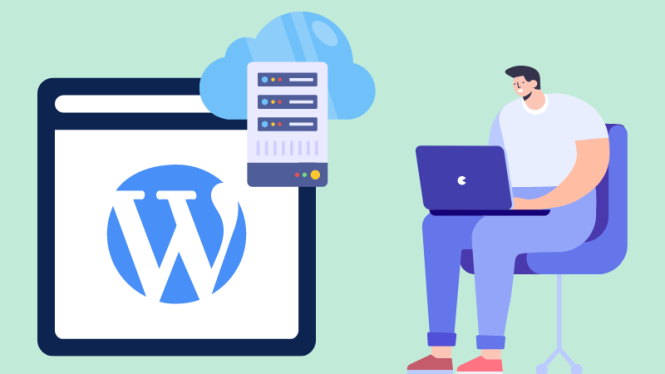SEOsatu – Panduan install wordpress di VPS dengan server OS linux ubuntu server lewat terminal menggunakan web server Apache2, PHP dan Mysql-server.
Pastikan VPS telah IP public Online dan sudah install web server seperti Apach2, PHP dan database Mysql-server panduan proses instalasi bisa dibaca pada list menggunakan SSH.
Contents
Syarat Install WordPress VPS
Jika tahap ini belum dikerjakan silahkan baca2 dulu:
- Panduan Install database mysql-server dan seting
- Panduan install apach2 di lunux server VPS
- Panduan install PHP di VPS
Alasan utama tidak menggunakan web server panel seperti webuzo dan control panel adalah supaya server lebih ringan dan cepat dan mudah dalam manage seperti update, tanpa ada kendala dari batasan pihak ke-3.
Setelah semua aplikasi web server sudah terinstal semua, baru nanti akan lanjut proses download dan install wordpress di VPS lewat terminal server lewat SSH.
Langkah 1: Buat akun & database baru
syarat awal untuk install wordpress di VPS linux by SSH adalah membuat database baru, silahkan masuk di ssh : ssh root@Ip_server > password
Buat User – akun baru:
Cara masuk mysql server tinggal ketikan perintah & masukan password yang telah dibuat:
- mysql -u root -p
Setelah masuk di Mysql, Buat akun baru mysql server dengan perintah kode:
CREATE USER 'user_baru'@'localhost' IDENTIFIED WITH mysql_native_password BY 'password_baru';
Hasil:
mysql> CREATE USER ‘andi’@’localhost’ IDENTIFIED WITH mysql_native_password BY ‘123xxxx;
Query OK, 0 rows affected (0,02 sec)
Ok, setelah akun berhasil dibuat selanjutnya seting hak akses user baru sehingga bisa mengelola database nantinya seperi, insert, edit, update dan delete.
Seting GRANT ALL PRIVILEGES
Pastikan sudah masuk ke mysql > ketikan perintah:
GRANT ALL PRIVILEGES ON *.* TO 'user_baru'@'localhost' WITH GRANT OPTION;
Buat database baru
Masuk di mysql:
- Create database blog;
hasil:
mysql> create database blog; Query OK, 1 row affected (0,00 sec)
Melihat database yang dibuat, menggunakan kode perintah sql:
- show databases;
hasil:
mysql> show databases; +--------------------+ | Database | +--------------------+ | information_schema | | mysql | | performance_schema | | sys | | blog | +--------------------+ 5 rows in set (0,00 sec)
Selanjutnya reload mysql sehingga perubahan setingan akan ditetapkan dengan kode:
- FLUSH PRIVILEGES;
Note:
Khusus materi mysql-server di wordpress hanya diperlukan seperti: install mysql-server, seting password, buat user baru, atur hak akses dan buat database baru.
Tahap 2: Unduh File WordPress Termimal SSH
Langsung saja masuk SSH dan ketikan perintah:
- cd /tmp
- wget -c https://wordpress.org/latest.tar.gz
Setelah proses download file wordpress OK, selanjutnya extrax file:
- tar xzvf latest.tar.gz
Sekanjunya pindahkan / Copy file wordpress ke folder domain kamu:
- sudo cp -a /tmp/wordpress/. /var/www/nama_domain
Seting Hak akses file:
- sudo chown -R www-data:www-data /var/www/nama_domain/
Langkah 3: Install – Seting install WordPress
Sampai tahap ini semua app dan file wordpress selesai tinggal seting install wordpress, silahkan akases domain / IP_server lewat browser:
- http://namadomain.com
- Akan masuk ke wp-admin:
- Klik tombol : Lanjut >
- Klik tombol: Lets Go!.
- Masukan data : seperti nama database, user, password mysql-server sedangkan database host dan table prefix abaikan saja.
- Jika semua data dimasukan valid, maka wordpress akan mulai: Jalankan proses install >
- Isikan form data blog dan akun admin wordpress baru (user+pass) , search engine visibility (jangan di check list) jika sudah di isi lengkap klik tombol : Install WordPress.
- Selamat Proses Install berhasil, WordPress bisa langsung diakses dan gunakan lewat login halaman WP-admin.
Seting Tambahan URL Permalink
Kadang akan mendaptkan Masalah error 404 permalink WordPress:
Solusi:
Secara umum apache2 belum memberikan izin akses full sedangkan wordpress jika ingin permalink yang Url custome maka perlu setingg apache2: ketikan termimal
- nano /etc/apache2/apache2.conf
edit file menjadi:
<Directory /var/www/>
Options Indexes FollowSymLinks
AllowOverride All
Require all granted
</Directory>Proses simpan: Tekan : Ctrl + X > Y > OK
Lanjut………………….. Activate mod_rewrite lewat terminal:
- sudo a2enmod rewrite
- sudo apachectl restart
Selesai.
Penutup
Apabila ada pertanyaan bisa kirim lewat form komentar.